Snapchat เป็นแพลตฟอร์มที่ยอดเยี่ยมสำหรับการส่งวิดีโอและรูปภาพที่ไม่ต่อเนื่องตามกำหนดเวลาให้กับเพื่อนและครอบครัว คุณสามารถแบ่งปันฉากที่ตรงไปตรงมาและข้อความสำคัญได้โดยปลอดภัยในความรู้ที่ว่าเนื้อหาที่คุณแบ่งปันจะไม่สามารถบันทึกได้เว้นแต่คุณจะอนุญาต
น่าเสียดายที่นั่นไม่ใช่เรื่องดีเสมอไปโดยเฉพาะอย่างยิ่งหากคุณต้องการบันทึกวิดีโอ Snapchat ด้วยตัวเอง หากคุณต้องการทราบวิธีบันทึกวิดีโอ Snapchat คุณจะต้องตระหนักถึงข้อ จำกัด บางประการ คู่มือนี้มีทุกสิ่งที่คุณจำเป็นต้องรู้เกี่ยวกับการบันทึกวิดีโอ Snapchat
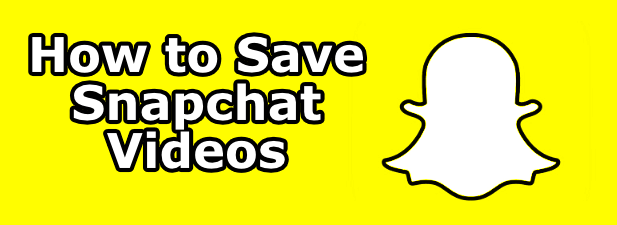
คุณสามารถบันทึกวิดีโอ Snapchat ได้หรือไม่
เป็นไปได้ที่จะบันทึกวิดีโอ Snapchat ขึ้นอยู่กับแหล่งที่มา หากคุณสร้างวิดีโอด้วยตัวเองคุณสามารถส่งออกไปยังม้วนฟิล์มของคุณเพื่อให้คุณสามารถเก็บไว้ได้อย่างไม่มีกำหนดและใช้งานนอกแพลตฟอร์ม วิธีนี้ใช้ได้กับทั้งอุปกรณ์ Android และ iPhone
คุณยังสามารถส่งออกวิดีโอที่คุณได้รับจากผู้ใช้รายอื่น แต่จะส่งวิดีโอเป็นไฟล์แนบในแชทข้อความ Snapchat เท่านั้น คุณไม่สามารถบันทึกวิดีโอ Snapchat แบบสั้นกำหนดเวลาและแบบเต็มหน้าจอในแอปได้ คุณไม่สามารถบันทึกวิดีโอที่ปรากฏเป็นส่วนหนึ่งของ เรื่องราวของ Snapchat ของผู้ใช้ได้
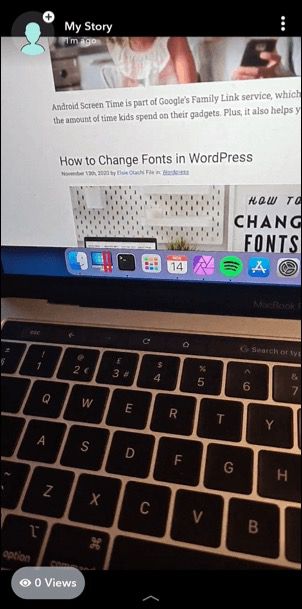
คุณสามารถบันทึกวิดีโอเหล่านี้ได้โดยการจับภาพหน้าจอหรือบันทึกหน้าจอโดยใช้ แอพบันทึกหน้าจอมือถือ อย่างไรก็ตามการพยายามจับภาพหน้าจอหรือการบันทึกเช่นนี้จะเป็นการแจ้งเตือนผู้ใช้รายอื่น
Snapchat เป็นแพลตฟอร์มสำหรับวิดีโอที่ใช้แล้วทิ้งดังนั้นคุณจะต้องระมัดระวังหากคุณพยายามบันทึกวิดีโอ Snapchat เมื่อคุณไม่ควร t. สิ่งนี้ไม่เพียง แต่จะทำให้ความสัมพันธ์ของคุณแปลกแยกกับผู้ส่งวิดีโอเท่านั้น แต่ยังอาจถูกมองว่าเป็นการคุกคามและทำให้คุณละเมิดข้อกำหนดในการให้บริการของ Snapchat
การบันทึกวิดีโอ Snapchat ของคุณเอง
หากคุณบันทึกวิดีโอ (หรือถ่ายภาพ) ในแอป Snapchat คุณสามารถบันทึกได้อย่างง่ายดายก่อนที่จะส่งลงในอุปกรณ์ Android และ iPhone
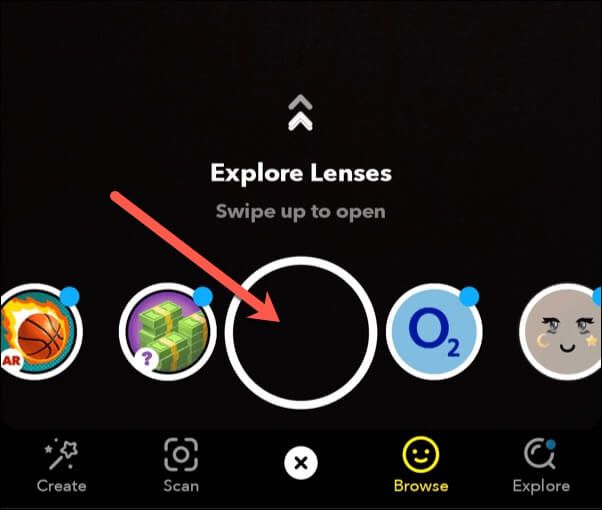
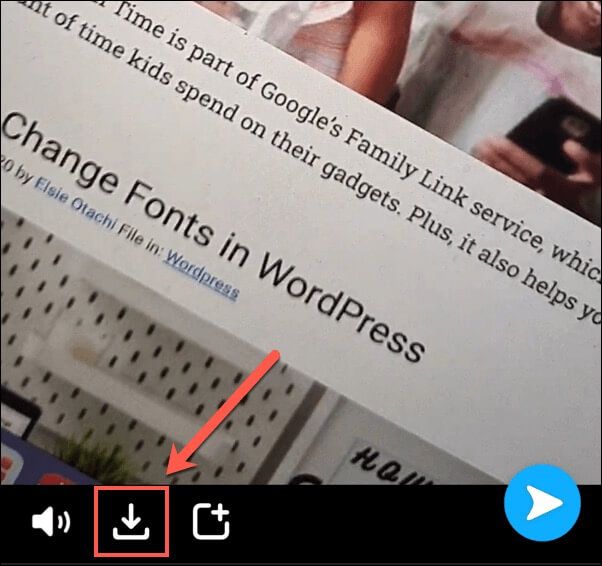
วิดีโอที่บันทึกจะเป็น มีอยู่ในม้วนฟิล์มของอุปกรณ์เพื่อให้คุณใช้งานได้ เช่น
วิธีบันทึกวิดีโอเรื่องราวเกี่ยวกับ Snapchat ของคุณเอง
Snapchat Stories ให้ภาพรวมของ 24 ชั่วโมงล่าสุดสำหรับผู้ใช้รายนั้นโดยแสดงรายการกิจกรรมข้อความและอื่น ๆ ที่ได้รับการดูแลจัดการ คุณสามารถส่งออกวิดีโอเหล่านี้ได้ แต่คุณสามารถทำได้ก่อนที่วิดีโอจะหมดอายุเว้นแต่ว่าวิดีโอจะถูกบันทึกโดยอัตโนมัติในส่วน Snapchat Memories ของคุณ
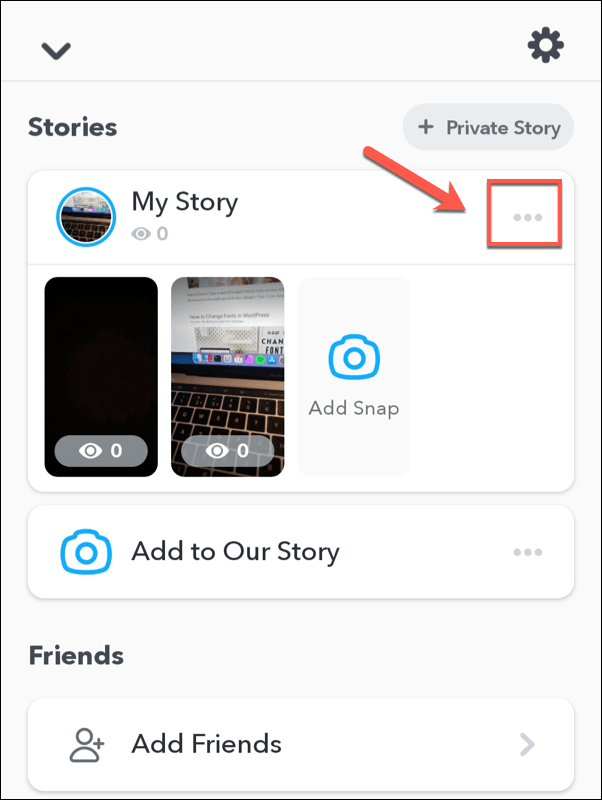
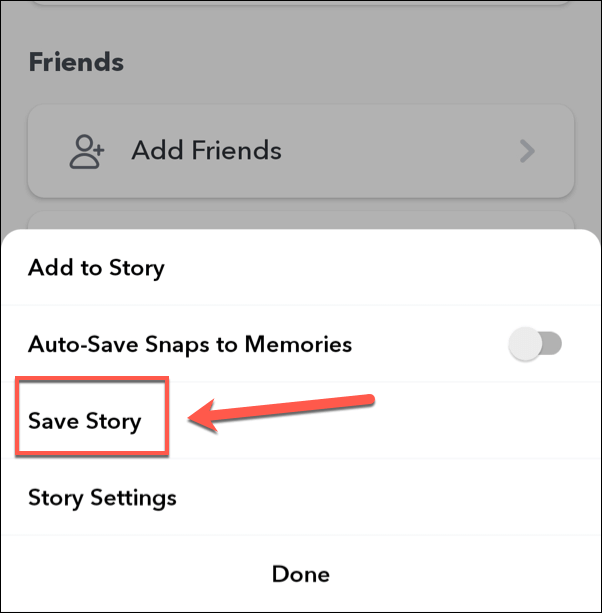
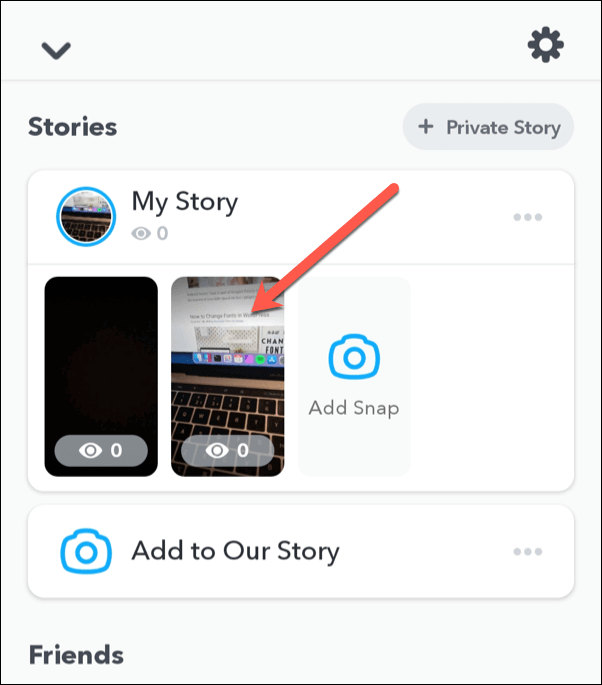
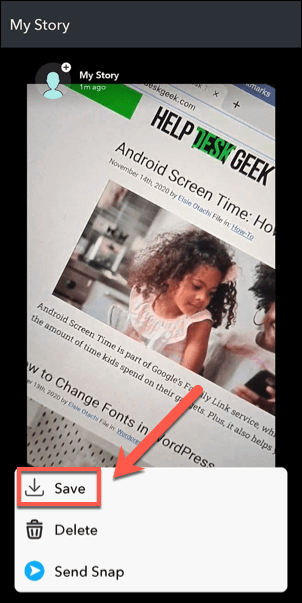
เช่นเดียวกับวิดีโอที่คุณถ่ายแบบส่วนตัววิดีโอใด ๆ คุณบันทึกจาก Snapchat Story ของคุณจะถูกส่งออกไปยังม้วนฟิล์มของอุปกรณ์ของคุณ
บันทึกวิดีโอ Snapchat ที่แนบมาจากผู้ใช้รายอื่น
หากคุณได้รับวิดีโอเป็นไฟล์แนบในการแชทด้วยข้อความ Snapchat จากนั้นคุณสามารถบันทึกและส่งออกได้ (สมมติว่าคุณได้รับอนุญาต) การทำเช่นนี้จะแจ้งเตือนผู้ส่งดังนั้นคุณควรดำเนินการต่อเมื่อได้รับอนุญาตเท่านั้น
หากต้องการบันทึกวิดีโอ Snapchat ที่แนบมาให้เปิดแชท Snapchat จากนั้นแตะวิดีโอที่แนบค้างไว้ ในเมนูป๊อปอัปให้แตะตัวเลือก บันทึกลงในม้วนฟิล์มเพื่อส่งออกวิดีโอ
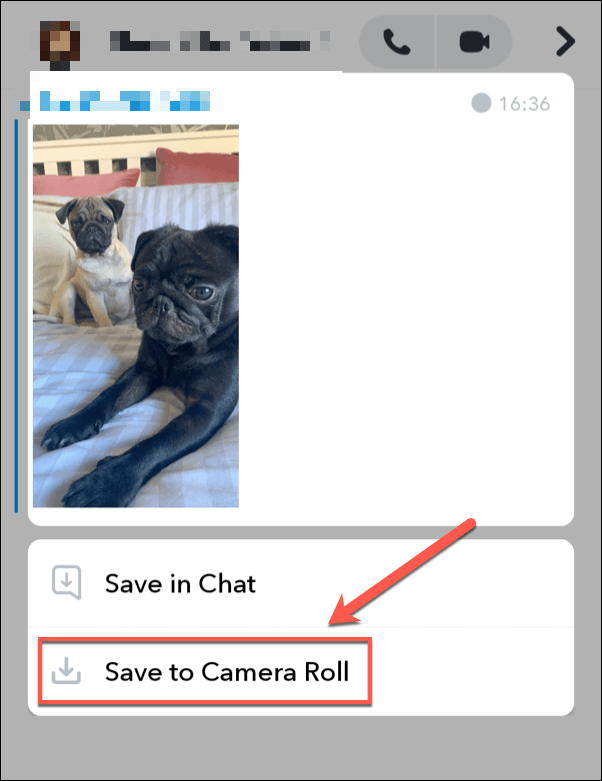
ซึ่งจะบันทึกวิดีโอลงในม้วนฟิล์มของคุณเพื่อให้คุณใช้ ที่อื่น
บันทึกวิดีโอและเรื่องราว Snapchat แบบเต็มหน้าจอ
ต่างจากวิดีโอ Snapchat ที่แนบมาคือคุณไม่สามารถบันทึกวิดีโอ Snapchat แบบเต็มหน้าจอที่ส่งมาจากผู้ใช้รายอื่นได้ ข้อความเหล่านี้เป็นข้อความ Snapchat "ทั่วไป" ซึ่งเป็นข้อความชั่วคราวตามที่ตั้งใจไว้ ในทำนองเดียวกันผู้ใช้รายอื่นจะไม่สามารถบันทึกเรื่องราว Snapchat จากผู้ใช้รายอื่นภายในแอป Snapchat ได้
วิธีเดียวที่จะแก้ปัญหานี้คือใช้เครื่องบันทึกวิดีโอมือถือ (หรือถ่ายภาพหน้าจอหากคุณต้องการ เพื่อบันทึกรูปภาพแทน) หากคุณทำเช่นนี้ผู้ใช้รายอื่นจะได้รับการแจ้งเตือนทันทีและจะไม่มีทางแก้ไขปัญหานี้ได้หากไม่ละเมิดข้อกำหนดในการให้บริการของ Snapchat
iPhone มีเทคโนโลยีการบันทึกหน้าจอในตัวขณะที่เจ้าของอุปกรณ์ Android ที่ใช้ Android 9 หรือน้อยกว่าจะต้องติดตั้งแอปของบุคคลที่สามเช่น เครื่องบันทึกหน้าจอ AZ เจ้าของอุปกรณ์ Android 10 สามารถใช้คุณสมบัติการบันทึกหน้าจอในตัวแทนได้
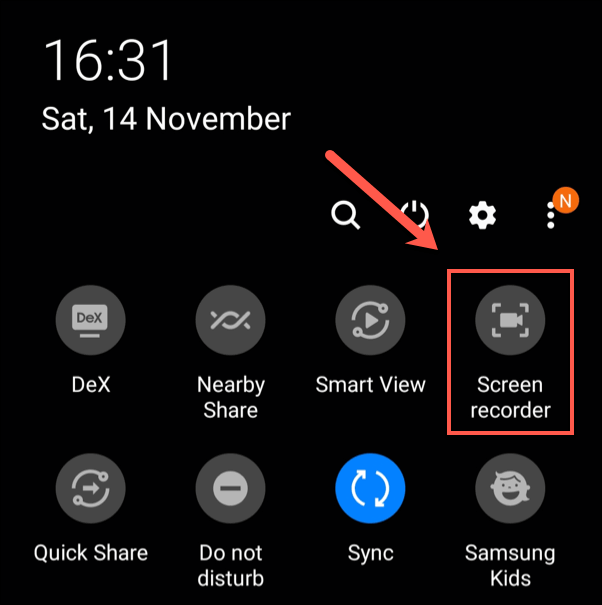
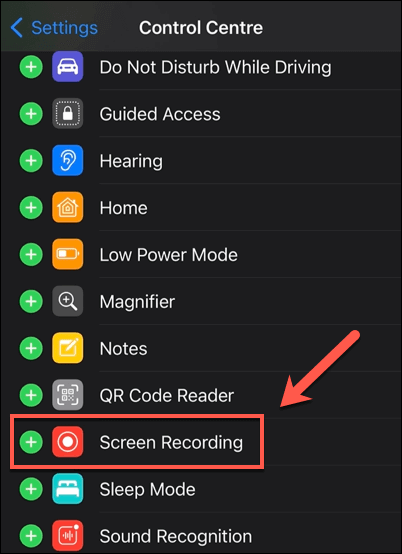
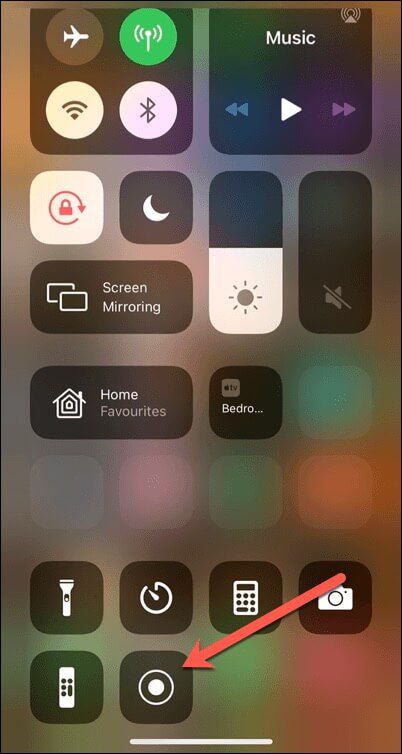
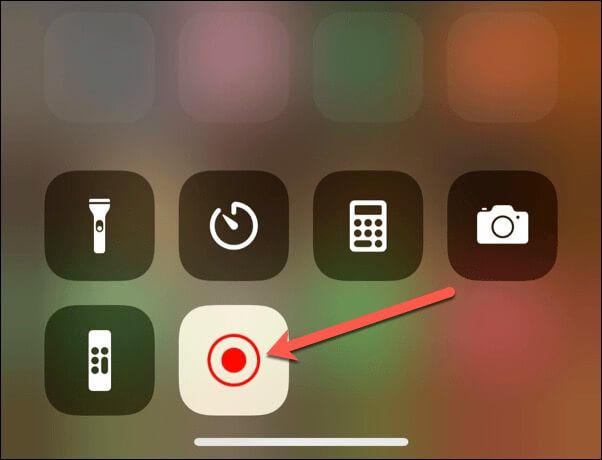
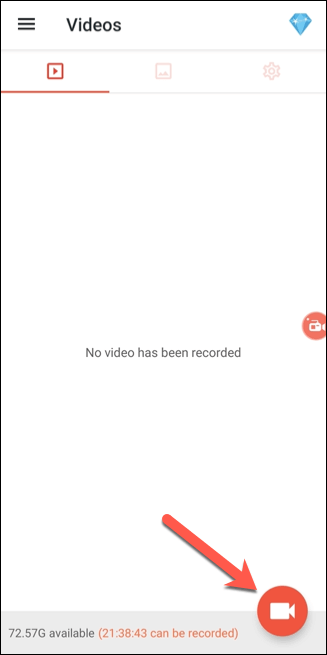
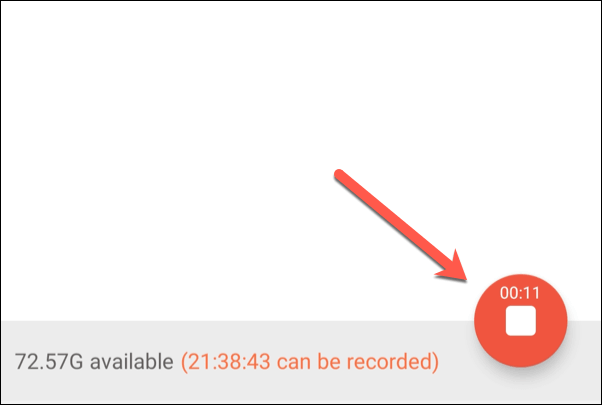
การใช้ Snapchat ให้เกิดประโยชน์สูงสุด
เมื่อคุณรู้วิธีบันทึกวิดีโอ Snapchat แล้วคุณสามารถเริ่มบันทึกความทรงจำที่สำคัญที่สุดของคุณได้ คุณสามารถก้าวไปอีกขั้นโดยใช้ส่วนความทรงจำของ Snapchat เพื่อดูรายการ Snap ที่บันทึกไว้ก่อนหน้านี้ ทำได้โดยเลื่อนขึ้นจากด้านล่างในโหมดมุมมองกล้องของ Snapchat
แพลตฟอร์มนี้ไม่ได้มีไว้สำหรับทุกคนดังนั้นหากคุณกังวลเกี่ยวกับความปลอดภัยโปรดตรวจสอบให้แน่ใจว่าคุณได้ติดตั้ง เคล็ดลับความเป็นส่วนตัวของ Snapchat ที่ดีที่สุด รวมถึงการซ่อนรายละเอียดของคุณจากผู้ใช้ที่ไม่รู้จัก คุณยังสามารถ เปลี่ยนชื่อผู้ใช้ Snapchat ของคุณ หรือหากต้องการ ลบบัญชี Snapchat ของคุณ และล้างข้อมูลของคุณทั้งหมด